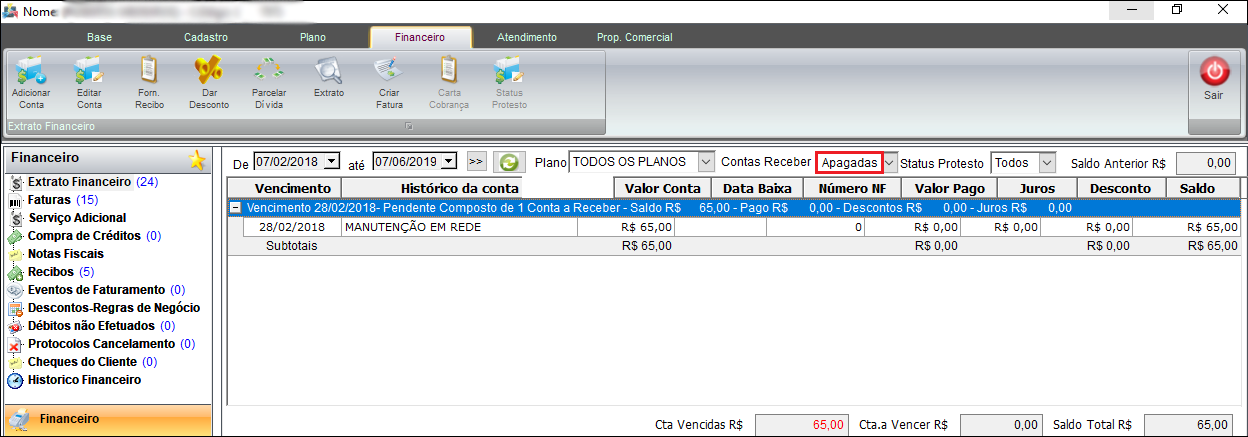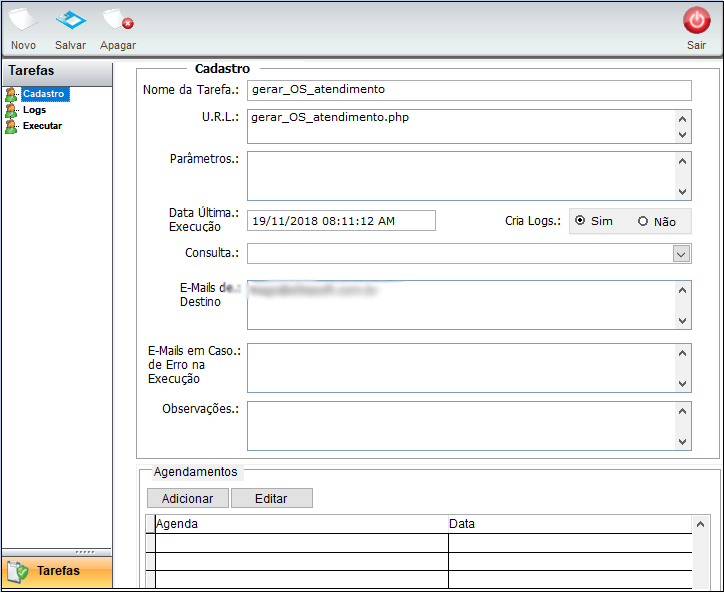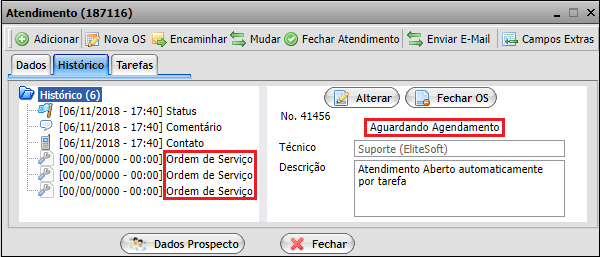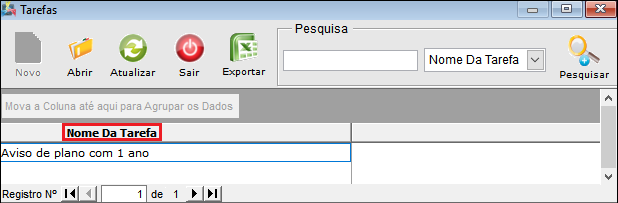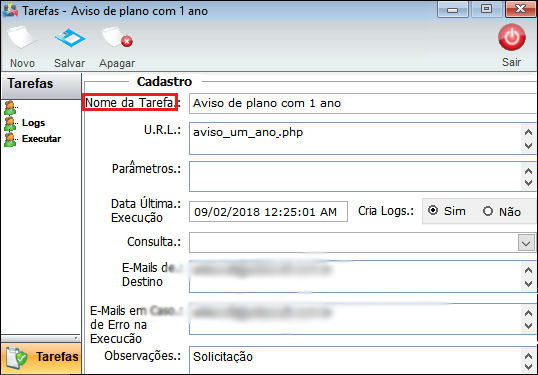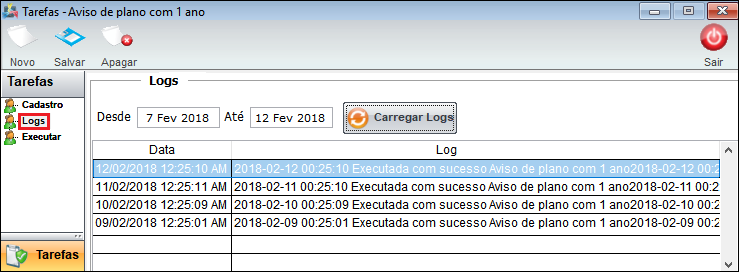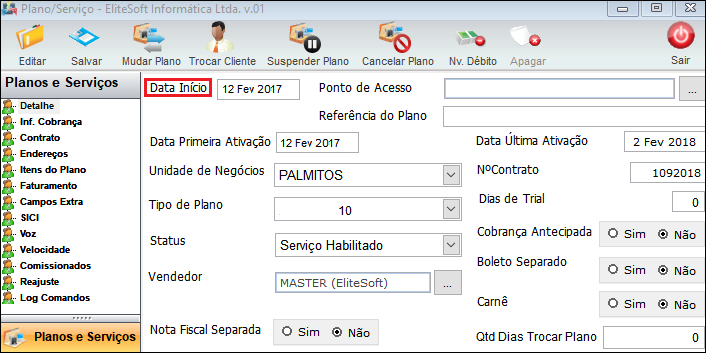Mudanças entre as edições de "Módulo Desktop - Tarefas Programadas"
(refinamento de texto e data fim) |
(→IClass - Manter e Movimenta Ativos: refinamento de texto) |
||
| Linha 186: | Linha 186: | ||
:* Na tela '''Produtos''' na aba '''Estoque''' deverá selecionar um '''Local''' e clicar no botão '''Ver Detalhes''', em seguida abrirá a tela '''Estoque Local''' . | :* Na tela '''Produtos''' na aba '''Estoque''' deverá selecionar um '''Local''' e clicar no botão '''Ver Detalhes''', em seguida abrirá a tela '''Estoque Local''' . | ||
:* Na tela de '''Estoque Local''' ao dar duplo clique em uma linha abrirá uma nova tela que permite inserir o '''N° de Serie''' e '''MAC'''. | :* Na tela de '''Estoque Local''' ao dar duplo clique em uma linha abrirá uma nova tela que permite inserir o '''N° de Serie''' e '''MAC'''. | ||
| + | |||
Na tela '''Locais Movimento''' deverá ter um '''Local''' vinculado a um '''Usuário Externo''' que tem acesso ao IClass. | Na tela '''Locais Movimento''' deverá ter um '''Local''' vinculado a um '''Usuário Externo''' que tem acesso ao IClass. | ||
* Para este procedimento: [[Modulo_Desktop_-_Controle_Patrimonial_-_Local_Movimento#Locais_de_Movimento|Locais de Movimento]]. | * Para este procedimento: [[Modulo_Desktop_-_Controle_Patrimonial_-_Local_Movimento#Locais_de_Movimento|Locais de Movimento]]. | ||
| − | + | ||
| − | |||
Na tela '''Movimentação de Estoque''' deverá realizar a movimentação do produto (Patrimônio). | Na tela '''Movimentação de Estoque''' deverá realizar a movimentação do produto (Patrimônio). | ||
| − | + | * Para este procedimento: [[Módulo_Desktop_-_Movimento_Estoque|Movimento de Estoque]]. | |
| − | + | ||
Após realizar a movimentação deverá '''Executar''' a '''Tarefa IClass - Manter e Movimenta Ativos''': | Após realizar a movimentação deverá '''Executar''' a '''Tarefa IClass - Manter e Movimenta Ativos''': | ||
| − | + | * Após executar a '''Tarefa''' apresentará um código e uma mensagem informando que foi executado com sucesso. | |
| + | |||
| + | Caminho a Seguir: ISP-INTEGRATOR/ PAINEL DE CONFIGURAÇÕES/ TAREFAS/ EXECUTAR | ||
== Ver Também == | == Ver Também == | ||
Edição das 10h13min de 2 de março de 2020
Índice
- 1 Tarefas
- 2 Tarefa de Apagar Faturas com Desconto Integral/Remessa de Baixa
- 3 Tarefa de Abrir Ordem de Serviço no Atendimento de Prospecto
- 4 Tarefa de Aviso de Plano com 1 (Um) Ano de Contrato
- 5 Envio de E-mail - Estoque Mínimo
- 6 IClass - Manter e Movimentar Insumos
- 7 IClass - Manter e Movimenta Ativos
- 8 Ver Também
Tarefas
![]() São solicitações para o sistema informar ao provedor, recebe um e-mail com as informações dos clientes. Por exemplo, clientes inadimplentes, execução da tarefa para registrar os clientes que não fizeram o pagamento na data programada.
São solicitações para o sistema informar ao provedor, recebe um e-mail com as informações dos clientes. Por exemplo, clientes inadimplentes, execução da tarefa para registrar os clientes que não fizeram o pagamento na data programada.
| |
|
A alteração de Tarefa de Apagar Faturas com Desconto Integral/Remessa de Baixa foi disponibilizada para a versão do Changelog 6.00.00. |
Tarefa de Apagar Faturas com Desconto Integral/Remessa de Baixa
| |
|
Para as tarefas que pretende configurar no provedor, deve solicitar para os técnicos da EliteSoft. |
1) Ao solicitar esta tarefa para executar, verifique a quantidade de vezes que é necessário rodar a tarefa na sua empresa. Neste exemplo foi solicitado rodar duas vezes ao dia.
Caminho a Seguir: ISP - INTEGRATOR / PAINEL DE CONFIGURAÇÕES / TAREFAS (ACESSO ELITESOFT)
1.1) O cadastro da tarefa fica registrado, para que possa verificar as execuções e quais os e-mails que receberão os avisos.
Caminho a Seguir: ISP - INTEGRATOR / PAINEL DE CONFIGURAÇÕES / TAREFAS (ACESSO ELITESOFT)
1.1.1) No cadastro do cliente, todos os clientes que há necessidade de apagar a fatura com desconto total, conforme o exemplo, vai exibir em faturas apagadas para verificação posterior.
Caminho a Seguir: ISP - INTEGRATOR / CADASTRO DE CLIENTES / FINANCEIRO / CONTAS A RECEBER - APAGADAS
| |
|
A alteração de Tarefa de Abrir Ordem de Serviço no Atendimento de Prospecto foi disponibilizada para a versão do Changelog 6.00.00. |
Tarefa de Abrir Ordem de Serviço no Atendimento de Prospecto
1.2) A tarefa deve ser programada para que haja lançamento das Ordens de Serviço nos atendimentos gerados para prospecto.
Caminho a Seguir: ISP - INTEGRATOR / PAINEL DE CONFIGURAÇÕES / TAREFAS
1.2.1) Para este procedimento, verificar os atendimentos referente a prospecto, observando as Ordens de Serviço vinculadas ao atendimento, para fazer o preenchimento com os dados.
Caminho a Seguir: INTEGRATOR WEB / CADASTRO DO PROSPECTO / ATENDIMENTO / HISTÓRICO
Tarefa de Aviso de Plano com 1 (Um) Ano de Contrato
| |
|
Para a configuração de Tarefa de Aviso de Plano com 1 (Um) Ano de Contrato deve solicitar para o suporte técnico da EliteSoft. |
1.2.2) Esta tarefa exibe os clientes que completam 1 (um) ano de contrato com o plano, indicando um relatório para acompanhar o relacionamento do cliente com a empresa.
Caminho a Seguir: ISP - INTEGRATOR / PAINEL DE CONFIGURAÇÕES / TAREFAS
1.2.2.1) São realizadas as configurações solicitadas pelo provedor para executar a tarefa.
Caminho a Seguir: ISP - INTEGRATOR / PAINEL DE CONFIGURAÇÕES / TAREFAS
1.2.2.1.1) Esta tarefa executa todos os dias às 12:25h, esta configuração é informada pelo provedor.
Caminho a Seguir: ISP - INTEGRATOR / PAINEL DE CONFIGURAÇÕES / TAREFAS
1.2.2.2) Para este relatório a tarefa pesquisa a data de início do plano do cliente.
Caminho a Seguir: ISP - INTEGRATOR / CADASTRO DO CLIENTE / PLANOS ATIVOS / DETALHE
| |
|
A implementação de criar tarefa para controlar Estoque Mínimo Macro foi disponibilizada para a versão do Changelog 6.01.00. |
Envio de E-mail - Estoque Mínimo
1) É realizado por duas Tarefas que são o Estoque Mínimo e Estoque Mínimo por Local de Movimento que vão no estoque do produto verifica se está igual ou abaixo do estoque minimo configurado e então mando o e-mail para o responsável cadastrado.
- Tarefa Estoque Mínimo: verificará se esta com o campo Considera MRP como Sim, então fará a contagem e enviará o e-mail.
- Para este procedimento: Produtos
- Tarefa Estoque Mínimo por Local de Movimento: verificará no Local de movimento se o Estoque Mínimo de um produto específico atingiu ou passou o mínimo configurado e então enviará o e-mail.
- Para este procedimento: Local de movimento
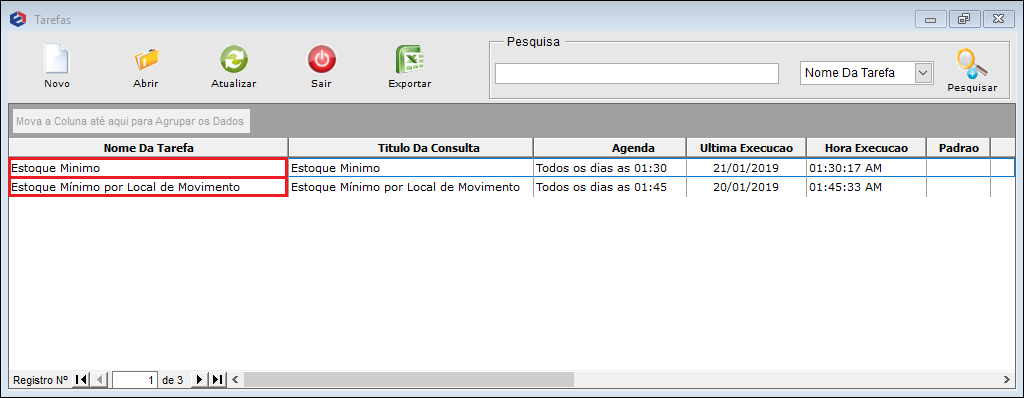
Caminho a Seguir: ISP - INTEGRATOR / PAINEL DE CONFIGURAÇÃO / TAREFAS
| |
|
A alteração de Tarefa IClass - Manter e Movimentar Insumos foi disponibilizada para a versão do Changelog 6.02.00. |
IClass - Manter e Movimentar Insumos
Ao executar essa tarefa será realizado a Integração do Insumo com o IClass.
Para realizar essa integração é necessário realizar algumas verificações como:
- Se tem quantidade necessária de Produto em Estoque.
- Para estes procedimentos: Produto - Estoque.
- Se o campo Material/Insumo esta como Sim.
- Para estes procedimentos: Dados do Produto.
- Se o Nome do Local esta vinculado ao Usuário Externo que tem acesso ao IClass.
- Para este procedimento: Locais de Movimento.
Ao realizar o Movimentação do Insumo deverá Executar a tarefa IClass - Manter e Movimentar Insumos.
- Após executar a tarefa apresentará um código e uma mensagem informando que foi executado com sucesso.
- Para este procedimento: Movimentação de Estoque.
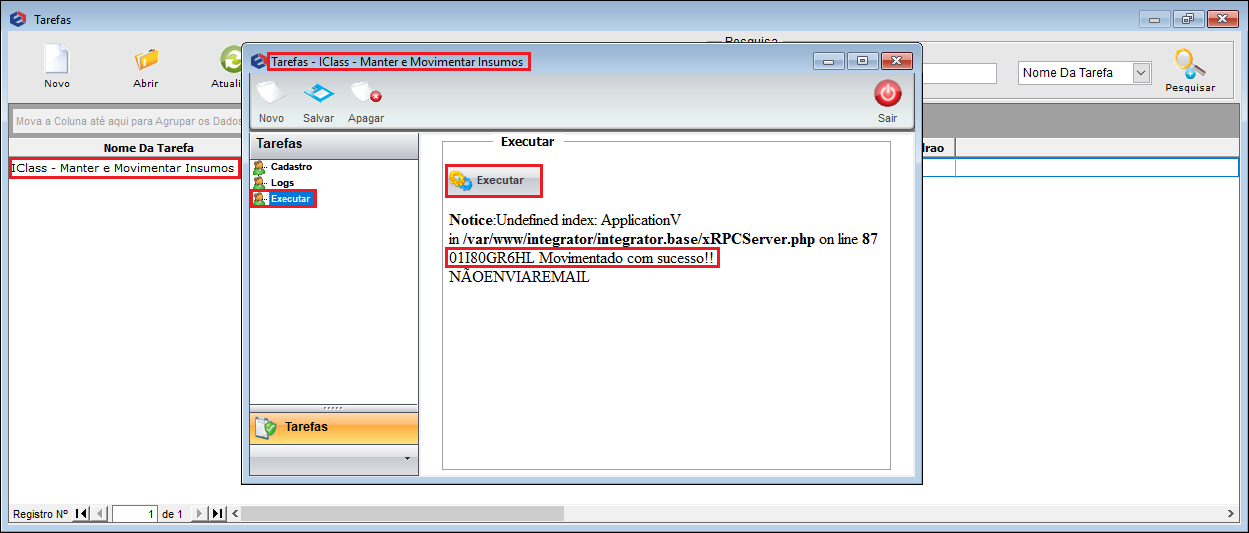
Caminho a Seguir: ISP-INTEGRATOR/ PAINEL DE CONFIGURAÇÕES/ TAREFAS/ EXECUTAR
| |
|
A alteração de Tarefa IClass - Manter e Movimenta Ativos foi disponibilizada para a versão do Changelog 6.02.00. |
IClass - Manter e Movimenta Ativos
Ao executar essa tarefa será realizado a Integração de ONU com o IClass.
Para realizar essa integração é necessário realizar algumas verificações como:
Na tela de Produtos:
- Na aba Dados Produto o campo Material/Insumo deverá estar como Não.
- Para estes procedimentos: Dados do Produto.
- Verificar na aba Estoque se o produto selecionado tem estoque.
- Para estes procedimentos: Produto - Estoque.
- Deverá estar com N° de Serie e MAC cadastrados.
- Na tela Produtos na aba Estoque deverá selecionar um Local e clicar no botão Ver Detalhes, em seguida abrirá a tela Estoque Local .
- Na tela de Estoque Local ao dar duplo clique em uma linha abrirá uma nova tela que permite inserir o N° de Serie e MAC.
Na tela Locais Movimento deverá ter um Local vinculado a um Usuário Externo que tem acesso ao IClass.
- Para este procedimento: Locais de Movimento.
Na tela Movimentação de Estoque deverá realizar a movimentação do produto (Patrimônio).
- Para este procedimento: Movimento de Estoque.
Após realizar a movimentação deverá Executar a Tarefa IClass - Manter e Movimenta Ativos:
- Após executar a Tarefa apresentará um código e uma mensagem informando que foi executado com sucesso.
Caminho a Seguir: ISP-INTEGRATOR/ PAINEL DE CONFIGURAÇÕES/ TAREFAS/ EXECUTAR
Ver Também
| |
|
Esta é uma base de testes fictícia, meramente ilustrativa. |